Bejelentkezés egy kapus bejelentkezés által vezérelt mappába
Azure DevOps Services | Azure DevOps Server 2022 – Azure DevOps Server 2019
Visual Studio 2019 | Visual Studio 2022
Ha olyan verziókövetési mappába irányítja a fájlokat, amelyet egy kapus bejelentkezési buildelési folyamat vezérel, további lépéseket kell tennie a bejelentkezés befejezéséhez.
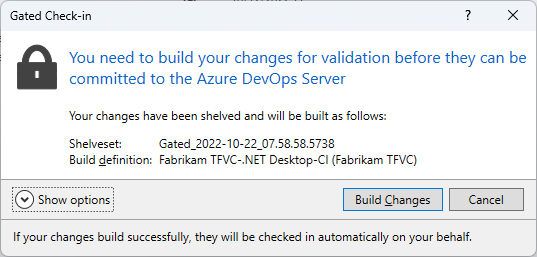
Előfeltételek
A projekthez közreműködőnek kell lennie. További információ: Alapértelmezett TFVC-engedélyek.
A nem kiadási folyamatok jelenlegi projektre vonatkozó engedélyezési hatókörének korlátozása nem engedélyezett. Ha hibaüzenetet kap, például a polckészlet _Build_95; Build\6bc8a077-3f27-4936-82e6-415fbd53ba07 nem található a bejelentkezéshez, ellenőrizze ezt a beállítást, és győződjön meg arról, hogy nincs engedélyezve.
Gated check-in build folyamat
Ha a bejelentkezés során megjelenik a Gated Check-in párbeszédpanel, a módosításokat az Azure Pipelinesnak kell összeállítania, mielőtt be lehetne őket jelentkezni.
Egy kapus bejelentkezés által vezérelt mappa módosításainak beadása
Ha megjelenik a Build folyamat menü, és buildet szeretne futtatni, válassza ki a használni kívánt buildelési folyamatot a Gated check-in párbeszédpanelen.
Ha már megjelenik egy buildelési folyamat neve a Gated Check-inben, vagy miután kiválasztott egy folyamatot, válassza az alábbi lehetőségek egyikét:
Ha még nem szeretné létrehozni a módosításokat, válassza a Mégse lehetőséget. Ezt követően manuálisan is létrehozhatja a polckészletet egy privát buildben, ha úgy dönt. További információ: A CI/CD használatának első lépései.
Ha nem szeretné felépíteni a módosításokat, és a felülbírálási bejelentkezési érvényesítéssel rendelkezik az Engedélyezés beállítással rendelkező buildelési engedélyekkel, megkerülheti a kapus bejelentkezési buildelési követelményt, és bejelentkezhet.
Válassza a Megjelenítési beállítások lehetőséget, majd válassza az Érvényesítési build megkerülése lehetőséget, és ellenőrizze közvetlenül a módosításokat (engedélyeket igényel).
Ha folytatni szeretné a kapuval ellátott bejelentkezést, és el szeretné vetni a helyi munkaterület módosításait, válassza a Megjelenítési beállítások lehetőséget, majd törölje a jelet a Függőben lévő módosítások megőrzése helyileg jelölőnégyzetből. Válassza a BuildMódosítások lehetőséget, és ha a build befejeződött, kövesse a munkaterület legutóbbi módosításainak törlése a kapus bejelentkezés után című témakör utasításait.
A módosítások létrehozásához és a bejelentkezés folytatásához válassza a Módosítások összeállítása lehetőséget.
Ha meg szeretné tartani a helyi munkaterület módosításait, a build befejezése után kövesse a munkaterület legutóbbi módosításainak egyeztetése a kapus bejelentkezés után című témakör utasításait.
A buildelés során a Csapatkezelő ablak Függőben lévő változások lapján megjelenik egy tájékoztató üzenet, és az itt található hivatkozásra kattintva monitorozhatja a buildet a build eredményablakában. A buildeket a Team Explorer Builds lapján is figyelheti.
A munkaterület legutóbbi módosításainak egyeztetése egy kapus bejelentkezés után
Ha továbbra is a munkaterületen dolgozik a kapuval ellátott bejelentkezés során, és meg szeretné tartani a módosításokat, akkor a legújabb módosításokat egyeztetnie kell a verziókövetésbe beadott módosításokkal.
A build befejezése után:
Ha a buildelési eredmények ablaka sikeres buildelést mutat, egyeztetje a munkaterületet az alábbiak szerint:
- Ha a Build Notifications alkalmazást használja, megjelenik a Gated Check-in párbeszédpanel. Válassza az Egyeztetés lehetőséget.
- Vagy a Team Explorer Builds lapján kattintson a jobb gombbal a kész buildre, és válassza a Munkaterület egyeztetése lehetőséget. A Munkaterület egyeztetése párbeszédpanelen feloldhatja a verziókövetési ütközéseket.
Ha a buildelési eredmények ablaka azt mutatja, hogy a build meghiúsult, javítsa ki a hibát okozó problémákat. A Csapatkezelő Buildek lapján kattintson duplán a Saját buildek csoportban sikertelen buildre, vagy kattintson a jobb gombbal a buildre, és válassza a Megnyitás lehetőséget.
Megnyílik az Azure Pipelines buildelési eredményeinek ablaka, amely olyan információkat tartalmaz, amelyek segíthetnek megoldani a build meghiúsulását okozó problémát. Bizonyos típusú problémák esetén előfordulhat, hogy kiválaszthatja a hibát vagy a problémát, és megtekintheti a javítást igénylő fájlt.
A munkaterület legutóbbi módosításainak törlése egy kapus bejelentkezés után
Ha a kapus bejelentkezés után nem tervezi a módosításokkal való munkát, törölheti a munkaterület legújabb módosításait. A módosítások egy polckészletben maradnak meg. Ha a build befejeződött, a módosítások be lesznek jelentkezve. Ha a build sikertelen, akkor feloldhatja a polckészletet, hogy a módosításokat visszajuttathassa a munkaterületre.
Amikor bejelentkezik, a Gated Check-in párbeszédpanelen válassza a Beállítások megjelenítése lehetőséget. Törölje a jelet a Függőben lévő módosítások megőrzése helyileg jelölőnégyzetből, majd válassza a Módosítások összeállítása lehetőséget.
A build befejezése után:
Ha a buildelési eredmények ablaka sikeres buildelést és beadást mutat, most, hogy a módosítások be vannak jelentkezve, érdemes lehet beszerezni a fájlok legújabb verzióját, hogy a munkaterület tartalmazza ezeket a módosításokat. További információ: Fájlok letöltése (lekérése) a kiszolgálóról.
Ha a builderedmények ablak azt mutatja, hogy a build meghiúsult, javítsa ki a hibát okozó problémákat. A Csapatkezelő Buildek lapján kattintson duplán a Saját buildek csoportban sikertelen buildre, vagy kattintson a jobb gombbal a buildre, és válassza a Megnyitás lehetőséget.
Az Azure Pipelines buildelési eredményeinek ablakában keressen olyan információkat, amelyek segíthetnek megoldani a build sikertelenségéhez kapcsolódó problémát. Bizonyos típusú problémák esetén előfordulhat, hogy kiválaszthatja a hibát vagy a problémát, és megtekintheti a javítást igénylő fájlt.
A módosítások lekérése a polckészletből. További információ: A munka felfüggesztése és a polckészletek kezelése.
A fájlokban javítsa ki azokat a problémákat, amelyek miatt a build meghiúsult.
Kapcsolódó cikkek
Visszajelzés
Hamarosan elérhető: 2024-ben fokozatosan kivezetjük a GitHub-problémákat a tartalom visszajelzési mechanizmusaként, és lecseréljük egy új visszajelzési rendszerre. További információ: https://aka.ms/ContentUserFeedback.
Visszajelzés küldése és megtekintése a következőhöz: